?最近有用户发现在电脑中通过浏览器无法打开网页,会出现提示“请不要使用非法的url地址访问”。但是确认网页是可以正常访问的,说明是电脑中的某些设置有问题。对此,大家不妨参考以下方法看看能否解决这个问题。
推荐:windows7旗舰版
问题一:浏览器损坏
1、双击打开360浏览器,在右下角点击修复选项;
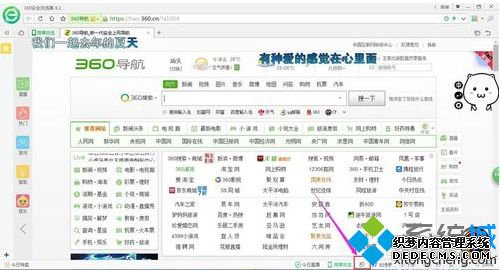
2、打开后点击“一次修复”;
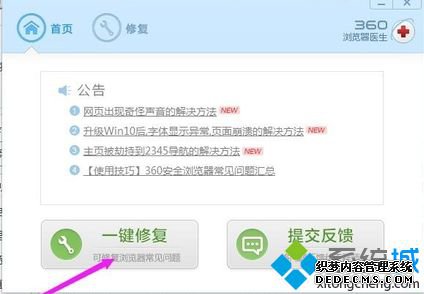
3、点击“立即修复”按钮;
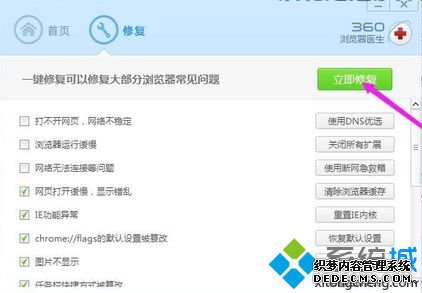
4、修复完成后,重启浏览器,重新打开网页查看是否已修复成功,否则可以尝试重装浏览器。
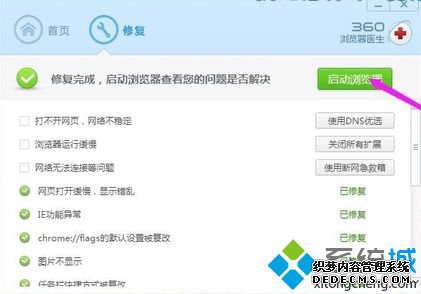
问题二:防火墙设置不正确
1、Windows防火墙拦截也有可能导致该问题产生,那么打开开始菜单——控制面板;
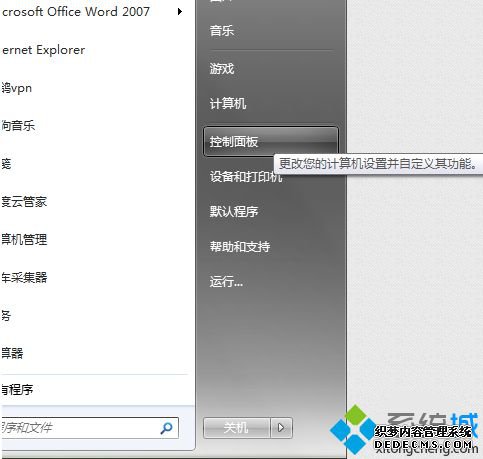
2、打开Windows防火墙设置,选择关闭防火墙;
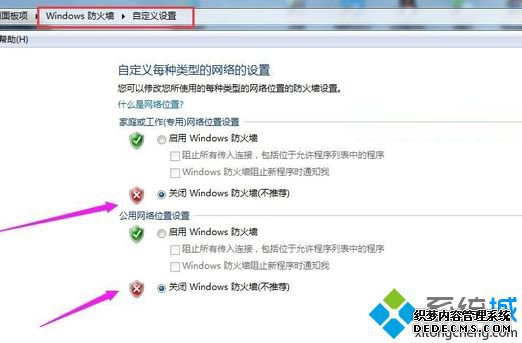
问题三:网络设置出现故障
1、打开360浏览器菜单——工具——Internet选项;
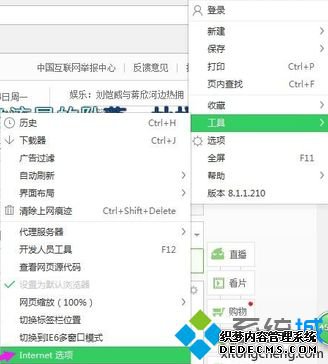
2、在连接中点击“局域网设置”,勾选“自动检测设置”,点击确定。
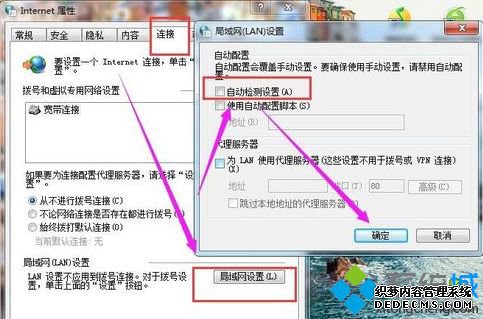
当在电脑中通过浏览器打开网页时,若出现提示“请不要使用非法的URL地址访问”,那么不妨按照以上方法进行解决。
------相关信息------



